服务器端安装指导手册-系统环境安装
此章节安装服务器需要的系统环境,按以下章节顺序进行安装。
ASP.NET、IIS、消息队列的安装
此章节安装操作系统需要的ASP.NET、IIS和消息队列,按以下步骤操作:
1. 单击“开始”>“控制面板”>“添加或删除程序”菜单;
2. 在“添加或删除程序”窗口右侧列表中单击“添加/删除Windows组件”;
3. 在“Windows组件向导”窗口的“组件”列表中双击“应用程序服务器”项(列表的倒数第5项),如图 1左图;
4. 在“应用程序服务器”窗口中勾选以下3项,如图 1右图:
a) ASP.NET(选中此项时,“Internet信息服务(IIS)”和“启用网络 COM+ 访问”项会自动选中)
b) Internet信息服务(IIS)
c) 消息队列
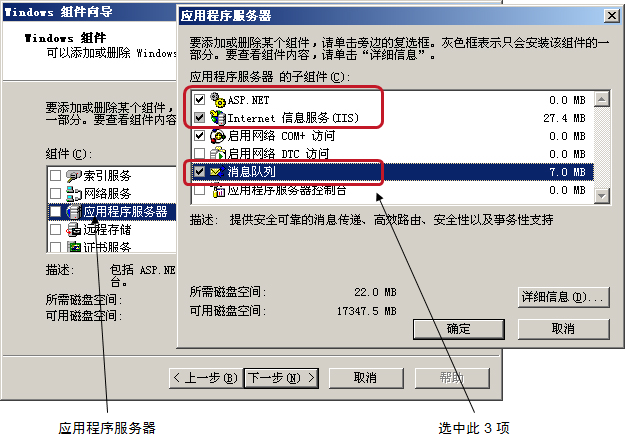
5. 选择完毕后单击“确定”,在“Windows组件向导”窗口单击“下一步”;
6. 等待安装,当提示需要“插入磁盘”时,单击“确定”,在“所需文件”窗口中单击“浏览…”,在“查找文件”窗口定位到U盘>“Windows Server 2003必要组件”>“Windows Server 2003 文件”>“i386”文件夹,单击“打开”,开始继续安装。可能需要再次定位到此文件夹,并单击“打开”,使安装继续。
7. 显示“完成‘Windows组件向导’”时,单击“完成”;
8. 在“添加或删除程序”窗口中,单击右上角的“×”,关闭此窗口;
关于“所需文件”的说明
“Windows Server 2003 文件”>“i386”文件夹中提供了安装ASP.NET、IIS和消息队列必须的文件,安装时无需插入Windows Server 2003安装光盘。
.Net Framework 3.5 SP1的安装
此章节安装“.Net Framework 3.5 SP1”,按以下步骤操作:
1. 进入U盘的“Windows Server 2003必要组件”文件夹,双击“(.Net 3.5 SP1).bat”,等待其加载安装组件;
2.在“欢迎使用安装程序”窗口单击选择“我已经阅读并接受许可协议中的条款”,再单击“安装”;
3.等待安装完成,此过程可能需要5~10分钟时间;
4.在“安装完成”窗口,单击“退出”,结束“.Net Framework 3.5 SP1”的安装。
安装“.Net Framework 3.5 SP1”过程中可能出现的问题与解决方法:
提示安装未成功时,在重新启动服务器后重试;
关于“(.Net 3.5 SP1).bat”的说明
此文件是批处理文件,其作用是运行.Net 3.5 SP1安装程序。
Installer 4.5的安装
此章节安装“Installer 4.5”,按以下步骤操作:
1. 进入U盘的“Windows Server 2003必要组件”文件夹,双击“(Installer 4.5) WindowsServer2003-KB942288-v4-x86.exe”,等待其安装开始;
2. 在“软件更新安装向导”的窗口,单击“下一步”;
3. 在“许可协议”窗口,单击选择“我同意”,再单击“下一步”;
4. 如果出现“KB942288-v4 安装程序”弹出窗口,单击“继续”;
5. 等待其安装完成,此过程可能需要几分钟;
6. 安装完成后,勾选“现在不重新启动”,单击“完成”,结束“Installer 4.5”的安装。
安装“Installer 4.5”过程中可能出现的问题与解决方法:
安装过程中提示“安装程序无法停止下列服务:msiserver”时,请检查以下内容:其它软件是否正在安装,Windows系统正在自动更新,第三方软件正在下载并安装更新等。
请停止这些软件的安装或等待更新完成后,单击“继续”或重试Installer 4.5的安装。
PowerShell 2.0 的安装
此章节安装“PowerShell 2.0”,按以下步骤操作:
1. 进入U盘的“Windows Server 2003必要组件”文件夹,双击“(PowerShell 2.0) WindowsServer2003-KB968930-x86-CHS.exe”,等待安装开始;
2. 在“软件更新安装向导”的初始窗口,单击“下一步”;
3. 在“许可协议”窗口,单击选择“我同意”,再单击“下一步”;
4. 等待其安装完成,此过程可能需要几分钟;
5. 安装完成后,单击“完成”,结束“PowerShell 2.0”的安装。
重新启动服务器
为了能正常安装SQL Server 2008 R2 Express,必须重新启动服务器。
重新启动服务器时提示:
重新启动时,请注意保存未保存的文件;
重新启动过程中,本机的Web服务(如有)被暂停,请确保不会因此造成其它问题;
计算机在重启后进入系统可能需要登录密码,请与管理员联系;